如何使用 3 個簡單的表格解鎖沒有密碼或面容 ID 的 iPhone
 更新於 歐麗莎 / 10年2022月09日00:XNUMX
更新於 歐麗莎 / 10年2022月09日00:XNUMX 在談到設備安全性時,iPhone 符合其用戶的滿意度標準。 iPhone 無疑提供了出色的安全性,並且與 Mac 設備完美配合。 無論這種安全質量如何,由於特定原因,您有時需要在不使用密碼或面容 ID 的情況下解鎖 iPhone。 因此,您將無法再享受僅在使用 iPhone 時出現的內容。 對於上述情況,您將需要一個工具來解鎖您的 iPhone。 有利的是,我們在這里為您提供解決解鎖問題所需的工具。 我們將在這篇文章中討論如何以 3 種不同的方式在沒有密碼或面容 ID 的情況下解鎖 iPhone。
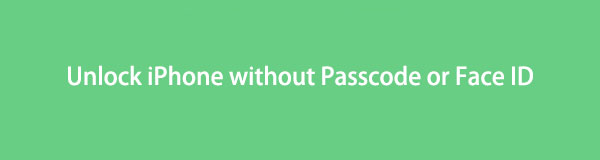

指南清單
第 1 部分。 如何在沒有密碼或面容 ID 的情況下使用 iTunes 解鎖 iPhone
使用 iTunes 通過您的 Windows PC 解鎖您的 iPhone。 通過一些基本步驟,您可以用它解決設備的鎖定問題。 安心使用 iTunes。
如何在沒有密碼或面容 ID 的情況下使用 iTunes 解鎖 iPhone 的步驟
步驟 1首先,使用 USB 數據線將 iPhone 與 PC 連接起來。 之後,將 iPhone 設置為恢復模式。
步驟 2在您的計算機上啟動 iTunes。 啟動軟件後,您應該會在界面上看到用於恢復或更新設備的選項。
步驟 3點擊 恢復 旁 更新消息 繼續。 下一個窗口將顯示並選擇 恢復和更新. 通過這樣做,iTunes 將在設備上下載並安裝最新的 iOS,從而刪除所有數據和設置。
步驟 4該過程完成後,iPhone 將重新啟動。
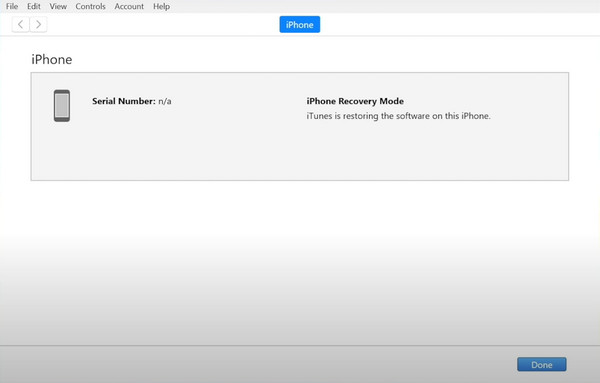
FoneLab幫助您解鎖iPhone屏幕,刪除Apple ID或其密碼,刪除屏幕時間或限制密碼(以秒為單位)。
- 幫助您解鎖iPhone屏幕。
- 刪除Apple ID或其密碼。
- 刪除屏幕時間或限制密碼(以秒為單位)。
第 2 部分。 如何通過 Finder 解鎖沒有密碼或面容 ID 的 iPhone
Finder 與 Mac 設備兼容。 通過使用該軟件刪除 iPad 的密碼。 iTunes 也是如此,讓您輕鬆解鎖設備。
如何通過 Finder 在沒有密碼或面容 ID 的情況下解鎖 iPhone 的步驟
步驟 1首先,使用 USB 數據線將 iPad 與計算機連接。 點擊 相信這台電腦 或在詢問時使用密碼。
步驟 2查找並選擇設備 發現者 菜單。 然後你選擇 恢復備份.
步驟 3選擇要備份的內容。 只需輸入加密文件的密碼即可。
步驟 4最後,恢復完成後您的設備將重新啟動。 保持設備連接到您的 PC 直到完成。
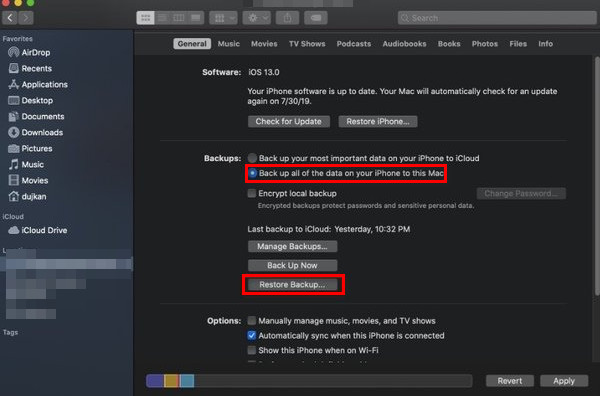
對第一組解決方案還不滿意? 然後,您應該繼續了解下面提供的最適合您解鎖 iPhone 需求的其他解決方案。
第 3 部分。 如何使用 FoneLab iOS 解鎖器解鎖沒有密碼或面容 ID 的 iPhone
談到移動設備,iPhone 是為其用戶提供高標準服務的最知名品牌之一。 更重要的是,iPhone 為用戶的目的提供了嚴密的安全性。 無論 Apple 的安全性有多好,有時您仍會由於特定原因無法訪問 iPhone 的密碼。 保持平靜,因為我們現在為您提供 FoneLab iOS解鎖器 有效地解鎖您的設備。 使用該軟件,您可以快速刪除您的iPhone密碼,讓您再次使用該設備! 不用再擔心忘記設備的密碼而無法再次訪問和使用它。
FoneLab幫助您解鎖iPhone屏幕,刪除Apple ID或其密碼,刪除屏幕時間或限制密碼(以秒為單位)。
- 幫助您解鎖iPhone屏幕。
- 刪除Apple ID或其密碼。
- 刪除屏幕時間或限制密碼(以秒為單位)。
如何使用 FoneLab iOS Unlocker 在沒有密碼或面容 ID 的情況下解鎖 iPhone 的步驟
步驟 1首先,通過訪問其網站下載並安裝 FoneLab iOS Unlocker。 只需點擊 免費下載 在網站上開始下載。 下載完成後,只需按照安裝軟件的步驟操作即可。
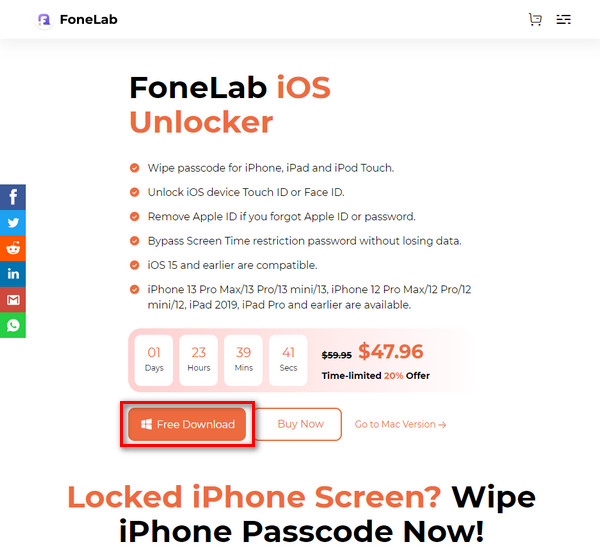
步驟 2使用 USB 電纜,將 iPad 連接到您的計算機。
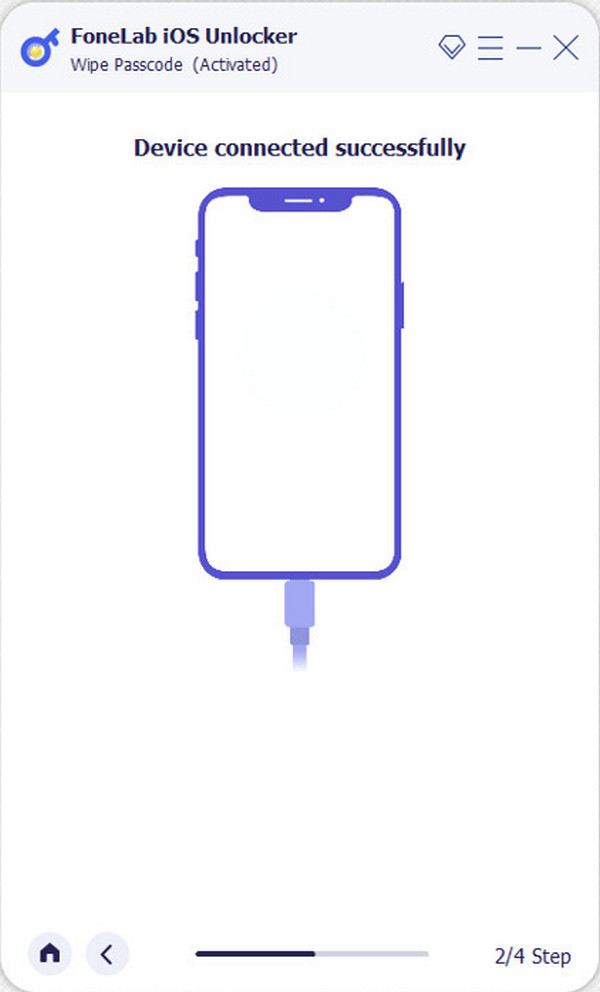
步驟 3啟動 FoneLab iOS 解鎖器。 在界面上,點擊 清除密碼.
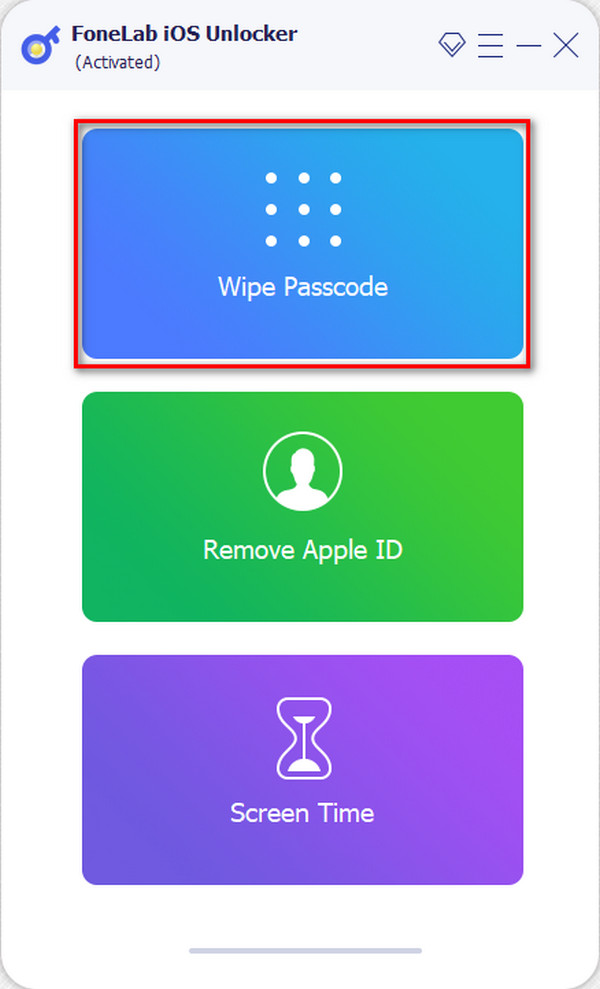
步驟 4選擇擦除密碼後將顯示下一頁,說明鎖定問題。 之後,按開始繼續。
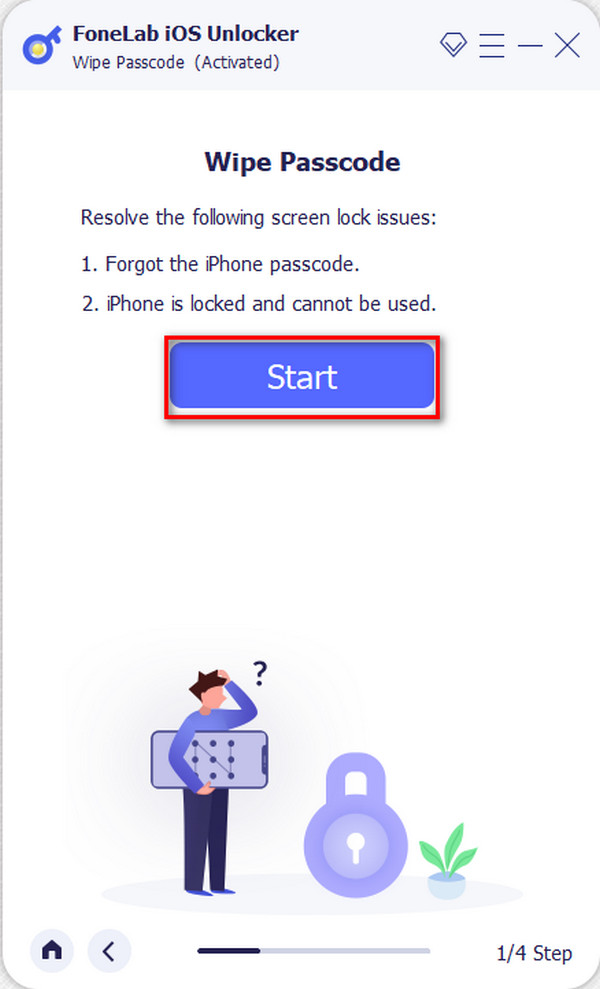
步驟 5打勾後 開始,顯示您的設備信息的頁面將轉動。 通過單擊開始刪除 iPhone 的密碼 開始.
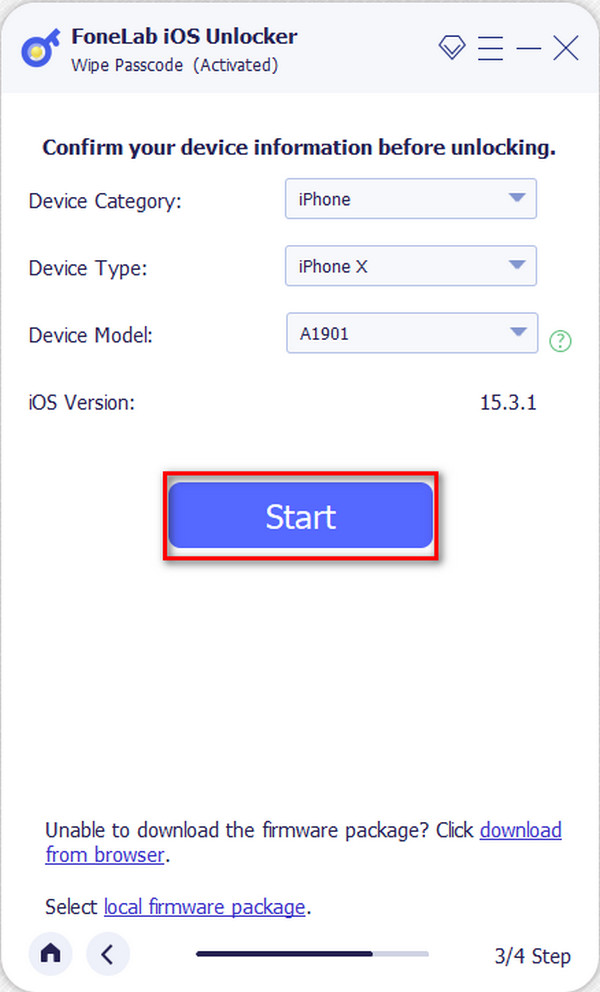
您可以看到這也是一種無需密碼或面容 ID 即可解鎖 iPhone 的有效方法。
第 4 部分。 關於如何在沒有密碼或面容 ID 的情況下解鎖 iPhone 的常見問題解答
1. 如何將 iPhone 設置為恢復模式?
要將 iPhone 設置為恢復模式,您必須知道設備的類型。
適用於 iPhone 8、iPhone 8 Plus、iPhone SE(第 2 代)、iPhone X、iPhone XS、iPhone 11、iPhone 11 Pro
步驟 1使用 USB 數據線將 iPhone 連接到計算機。
步驟 2在您的計算機上啟動iTunes。
步驟 3將 iPhone 連接到 PC 後,按下並鬆開 調高音量 按鈕然後 音量減小. 之後,按住 強大能力 按鈕查看 iPhone 的恢復模式屏幕。
適用於iPhone 7和iPhone 7 Plus
步驟 1按住 關閉設備 強大能力 按鈕,然後向右滑動確認。
步驟 2按住然後按住 音量減小. 啟動 iTunes 後,將設備連接到計算機,同時按住 體積 按鈕。
步驟 3你只能釋放 音量減小 按鈕,如果你看到 連接到iTunes 屏幕上。
適用於 iPhone 6s 及更早機型
步驟 1關閉 iPhone。 之後,按住 首頁 設備的按鈕。
步驟 2在您的計算機上啟動 iTunes,然後將 iPhone 連接到它,同時按住 首頁 按鈕。
步驟 3最後,當您看到“連接到 iTunes”屏幕時,您可以鬆開“主頁”按鈕。
2. 恢復設備造成的刪除文件能否找回?
只有當且僅當您已在 iCloud 上備份了已刪除的文件時,您才能從設備中恢復已刪除的文件。 通過在 iCloud Drive 上備份您的文件,您可以通過將 iCloud 和設備同步在一起,輕鬆地將它們傳輸回您的設備。
綜上所述,以上是關於如何在不使用密碼和麵容 ID 的情況下解鎖 iPhone 的簡單有效的三種不同方法。 解決解鎖問題後,您現在可以再次充滿自我,因為設備現在又可以正常工作了。 正如我上面所展示的,現在完全取決於你選擇什麼方法來 解鎖iPhone 用電腦。
FoneLab幫助您解鎖iPhone屏幕,刪除Apple ID或其密碼,刪除屏幕時間或限制密碼(以秒為單位)。
- 幫助您解鎖iPhone屏幕。
- 刪除Apple ID或其密碼。
- 刪除屏幕時間或限制密碼(以秒為單位)。
